NBA Live Mobile sidder fast på indlæsningsskærmen, hvordan rettes det?
Miscellanea / / June 09, 2022
NBA LIVE Mobile er et 3D basketballspil udviklet af Electronic Arts. Takket være deres officielle NBA-licenser kan du finde rigtige hold som Bulls, Lakers og Cavaliers; og endda spille som Kevin Garnett, Stephen Curry, Dwayne Wade eller andre stjernespillere. Det bliver et af de mest downloadede basketballspil i så mange lande. Men ligesom andre spil, NBA Live Mobile Problemet med at hænge fast på indlæsningsskærmen forekommer også meget.
Hvis du nu også er et af ofrene for at støde på et sådant problem, så fortvivl ikke, for her har vi delt et par mulige løsninger, så du kan løse det. For at være præcis, kommer de fleste online multiplayer battle royale videospil med adskillige problemer overhovedet omfatter nedbrud, forsinkelser, frame drops, serverforbindelsesproblemer, grafikrelaterede konflikter, spillets indlæsning sidder fast, og mere. Heldigvis kan disse problemer løses manuelt ved din ende.
Læs også
Fix: NBA LIVE Mobile vil ikke indlæses eller virker ikke | Android og iOS
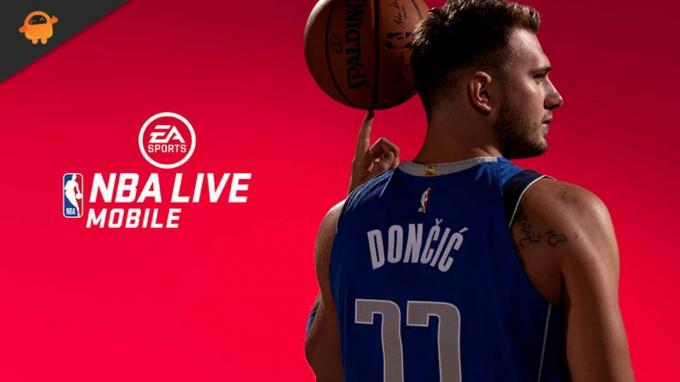
Sideindhold
-
NBA Live Mobile sidder fast på indlæsningsskærmen, hvordan rettes det?
- 1. Tjek NBA Live Mobile Server Status
- 2. Tjek din internetforbindelse
- 3. Opdater NBA Live Mobile
- 4. Tving genstart mobilen
- 5. Undgå at bruge VPN- eller proxyservere
- 6. Prøv at oprette forbindelse til en anden lobby
- 7. Geninstaller NBA Live Mobile
NBA Live Mobile sidder fast på indlæsningsskærmen, hvordan rettes det?
Nogle gange kan en forældet spilversion, midlertidige systemfejl, problemer med spilinstallationsfilerne, internetforbindelsesproblemer, problemer med enhedens lagerplads osv. udløse spillet sidder fast på indlæsningsskærmen problem. Som vi har nævnt alle mulige årsager, kan du følge fejlfindingsmetoderne nedenfor. Så lad os uden videre komme ind i det.
1. Tjek NBA Live Mobile Server Status
Chancerne er store for, at NBA Live Mobile-spilserverne ikke reagerer på grund af det overvældende antal aktive spillere på samme tid på tværs af flere regioner. Vi vil varmt anbefale dig at tjekke NBA Live Mobile Server Status for at sikre, at der ikke er noget problem med spilserveren på det tidspunkt. Hvis der i tilfældet er et udfald eller nedetid, kan du vente et par timer og prøve igen. Du kan følge NBA Live Mobil Twitter håndtere.
2. Tjek din internetforbindelse
Nogle gange kan problemer med den dårlige internetforbindelse eller det ustabile netværkssignal også udløse flere konflikter, mens spillet startes eller indlæses. Vi vil foreslå, at berørte NBA Live Mobile-spillere kontrollerer internetforbindelsen korrekt. Hvis der er et problem med internetforbindelsen, skal du blot kontakte din internetudbyder (Internet Service Provider) for at få teknisk support. Du kan også bede om at ændre IP-adressen eller opgradere til et højere dataabonnement.
Annoncer
Derudover kan du prøve at skifte fra den trådløse (Wi-Fi) forbindelse til en kablet (ethernet) forbindelse eller omvendt for at krydstjekke problemet. Du kan også bruge mobildata eller hotspot til at sikre, om der er et problem med spillets indlæsning eller ej.
3. Opdater NBA Live Mobile
Hvis du stadig kører det forældede NBA Live Mobile-spil på din mobilenhed, kan det forårsage kompatibilitetsproblemer. Sådan opdaterer du det:
Til Android:
- Åbn Google Play Butik app > Tryk på hamburger menu ikon.
- Tryk derefter på Mine apps og spil > Sørg for at kontrollere, om NBA Live Mobile spilopdatering vises på listen over tilgængelige opdateringer eller ej.
- Hvis ja, skal du blot trykke på Opdatering knappen ved siden af appen og vent på, at den installeres.
- Når du er færdig, skal du sørge for at åbne NBA Live Mobile-spillet og tjekke for problemet. [Du kan også genstarte dit håndsæt for at opdatere system- og appdata]
Til iOS:
Annoncer
- Åbn Apple App Store applikation på iPhone.
- Tryk nu på Profilbillede ikon fra øverste højre hjørne.
- Rul lidt ned for at se, hvilke apps der er tilgængelige for opdatering.
- Tjek om NBA Live Mobile spilopdatering er på listen eller ej.
- Hvis appen er der, så sørg for at trykke på Opdatering knap.
- Vent på, at installationsprocessen er fuldført.
- Til sidst skal du starte NBA Live Mobile-spillet og kontrollere, om opstartsproblemet stadig generer dig eller ej.
4. Tving genstart mobilen
Prøv at genstarte mobilenheden kraftigt for at opdatere systemfejlen. I nogle tilfælde kan dit enhedssystem gemme korrupte cachedata, som kan genere dig, mens du starter spillet eller under matchmaking-processen. At gøre det:
Til Android:
- Tryk og hold tænd/sluk-knappen nede i et par sekunder, indtil strømmenuen vises.
- Her kan du trykke på Genstart og vente på, at systemet starter op igen.
Til iOS:
Annoncer
- Tryk og slip Lydstyrke op- og ned-tasten én gang, og tryk derefter længe på tænd/sluk-/sidetasten, indtil tænd/sluk-menuen vises.
- Nu kan du se Skub for at slukke mulighed. Bare skub den og vent på, at enheden genstarter automatisk.
5. Undgå at bruge VPN- eller proxyservere
Det anbefales også at undgå at bruge VPN (Virtual Private Network) eller proxyservere på dit håndsæt for at starte NBA Live Mobile. Nogle gange kan problemer med regionens serverforbindelse eller langsommere internethastighed ødelægge spiloplevelsen uden din viden. Du bør slå VPN fra, før du starter NBA Live Mobile-spillet for at kontrollere, om det sidder fast på indlæsningsskærmen eller ej.
6. Prøv at oprette forbindelse til en anden lobby
Du bør også prøve at oprette forbindelse til en anden lobby, hvis en bestemt lobby ikke fungerer eller sidder fast ret ofte. Nogle af de berørte NBA Live Mobile-spillere fandt dette trick nyttigt nok. Så du kan prøve det.
7. Geninstaller NBA Live Mobile
Hvis ingen af metoderne virkede for dig, så sørg for at afinstallere og geninstallere NBA Live Mobile-spillet på din mobil. Det vil til sidst slette alle de gemte spilapplikationsdata og opdatere sine data, hvilket skulle løse problemet. For at gøre det:
Til Android:
- Tryk og hold NBA Live Mobile ikon for at få pop op-menuen frem.
- Tryk nu på Afinstaller. [Du kan også gå til App info og vælg Afinstaller]
- Når den er fuldstændig afinstalleret, skal du bare genstarte din mobil.
- Gå endelig til Google Play Butik app > Søg efter NBA Live Mobile og tryk på Installere.
Til iOS (iPhone):
- Tryk og hold NBA Live Mobile ikonet fra startskærmen på din iPhone.
- Vælg nu Fjern app fra pop op-menuen > Tryk på Slet app.
- Systemet vil igen spørge dig, om du vil slette appen eller ej.
- Vælg Slet knappen for at afinstallere den.
- Åbn derefter Apple App Store applikation på din iPhone.
- Tryk på Søg ikon og type NBA Live Mobile søg derefter efter det.
- Til sidst skal du trykke på Få knappen eller tryk på skydownloadikonet.
- Vent til det er installeret helt, og begynd derefter at bruge det.
Det er det, gutter. Vi antager, at denne guide var nyttig for dig. Spørg gerne i kommentaren nedenfor for yderligere spørgsmål.



